WPS是一款提供了PDF转换Word、文件修复、图片转换文本等实用工具的软件,这些工具不仅能够帮助用户解决日常办公中遇到的各种文件处理问题,还能够将纸质文档或图片中的文字快速提取出来,转化为可编辑的文本格式。接下来就让华军小编为大家解答一下wps电脑版怎么新建思维导图以及wps电脑版新建思维导图的方法吧!
第一步
在WPS Office的顶部菜单栏中,找到并点击“插入”选项。在下拉菜单中,选择“思维导图”选项,这将打开思维导图编辑界面。
第二步
在思维导图编辑界面,点击“新建空白图”选项,从头开始构建思维导图。WPS提供了多种预设的思维导图模板,涵盖不同场景和需求。可以点击“模板”选项,浏览并选择想要的模板,然后点击“立即使用”开始编辑。
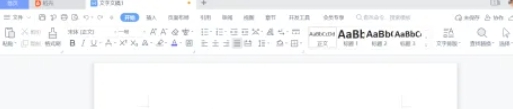
第三步
在思维导图编辑界面的中心位置,输入思维导图的中心主题名称。从中心主题延伸出分支,每个分支代表一个主要的想法或分类。双击分支或点击节点旁的加号,输入具体的内容。对于每个主分支,可以继续添加子分支,以进一步细化信息。
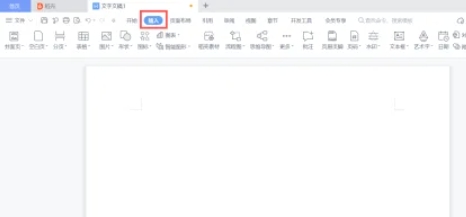
第四步
WPS思维导图支持多种布局方式,如水平布局、垂直布局、鱼骨图等。根据内容的逻辑关系选择合适的布局,并通过拖拽节点来调整它们的位置和顺序。
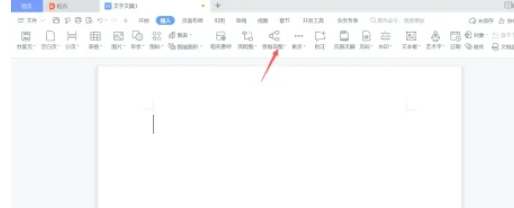
第五步
在每个节点中,输入文字内容,并设置字体、颜色、大小等样式。使用“关联”功能来建立不同节点之间的联系,使思维导图的结构更加紧凑和完整。在“设计”菜单下选择“样式”选项,进行个性化设置,包括主题颜色、字体样式、线条样式等。还可以更换画布背景、调整主题风格等。
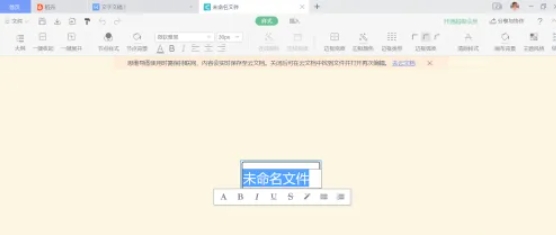
第六步
完成思维导图的编辑后,点击右上角的“保存”按钮。WPS支持多种文件格式,如WPS格式、PDF、PNG图片等,方便日后查看和修改。
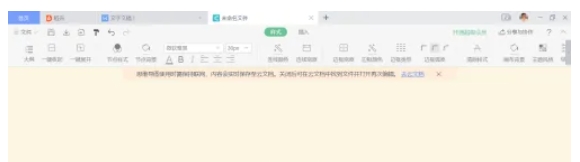
以上就是华军小编为您整理的wps电脑版怎么新建思维导图以及wps电脑版新建思维导图的方法啦,希望能帮到您!




